Les erreurs inattendues peuvent vraiment être un tueur d’humeur, surtout si vous ne pouvez pas jouer souvent à vos jeux vidéo préférés. Si vous avez rencontré le code d’erreur TFLA0002 dans The Finals, il existe plusieurs façons de le corriger.
Comment résoudre le code d’erreur final TFLA0002
Le dépannage de « niveau zéro » consiste à s’assurer que votre compte est correctement lié à Embark. Pour le vérifier, connectez-vous à l’ID d’embarquement et connectez votre compte Steam / PlayStation / Xbox manuellement. C’est la méthode de dépannage qui aide la majorité des joueurs. Si vous rencontrez toujours le problème, nous sommes dans le vif du sujet, et vous pouvez lire le reste de cet article.
1. Vérifiez si les serveurs des finales sont en panne
L’un des problèmes qui peuvent être à l’origine de cette erreur est que les serveurs The Finals sont en panne. Utilisez des sites Web comme Downdetector pour savoir si d’autres joueurs rencontrent des problèmes pour se connecter aux serveurs.
Si les serveurs de The Finals sont opérationnels, nous devrons effectuer un dépannage réel.
2. Vérifiez si votre connexion Internet est stable
Une mauvaise connexion Internet peut parfois provoquer le code d’erreur TFLA0002, il existe donc quelques tests que vous pouvez essayer :
Optionnel – Si vous avez un VPN actif, désactivez-le.
3. FlushDNS (FlushDNS)
Sous Windows, accédez à l’invite de commande en recherchant « cmd » dans la section « Démarrer » située dans le coin inférieur gauche. Dans l’invite de commande, tapez "ipconfig /flushdns" et donnez-lui un peu de temps pour faire l’acte.
4. Vérifiez l’intégrité des fichiers du jeu
- Dans votre bibliothèque Steam, faites un clic droit sur The Finals, puis accédez à Propriétés.
- Dans la nouvelle fenêtre, cliquez sur Fichiers installés, et vous repérerez l’option « Vérifier l’intégrité des fichiers du jeu » dans le coin inférieur droit. Cette procédure est la même pour tous les jeux sur Steam, et nous fournirons une capture d’écran ci-dessous pour faciliter l’accès.
- Cliquez sur l’option et laissez Steam effectuer la vérification. Cela prendra un certain temps ; Steam vérifiera si tout va bien avec vos fichiers de jeu et remplacera ceux qui sont défectueux par des nouveaux.
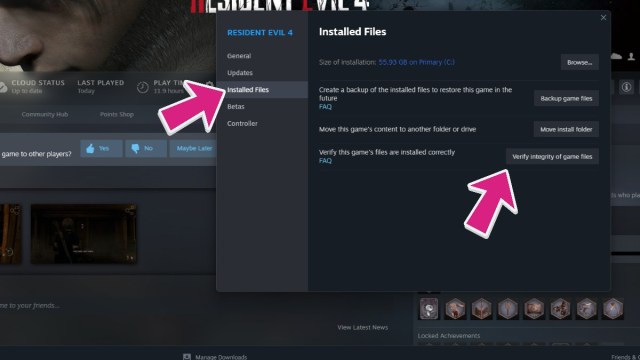
5. Réinstaller The Finals
Si la vérification ne résout pas le problème, vous devrez peut-être réinstaller The Finals.
6. Contactez l’assistance de The Finals
Si tout échoue, contactez Le soutien de The Finals. Assurez-vous d’expliquer tout ce que vous avez fait jusqu’à présent avec le dépannage pour accélérer les choses.
Si vous envisagez d’acheter le Passe de combat lors de The Finals, vérifiez si le Passe de combat vaut la peine d’être acheté ou non.

